貴重な写真、ビデオ、連絡先がすべて一瞬で失われることを想像してみてください。それは誰も経験したくない悪夢のようなシナリオです。ただし、適切なバックアップ戦略があれば、データは安全に保たれているので安心できます。この記事では、Samsung ユーザー向けに Samsung バックアップ ソフトウェアの 8 つのオプションを紹介し、ニーズに最適なものを選択できるようにします。
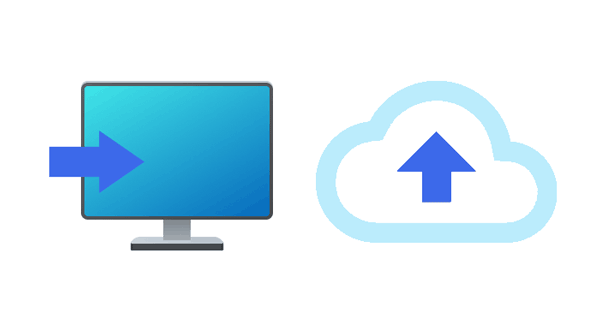
データをローカル コンピュータにバックアップしたい場合は、信頼できるバックアップ ソフトウェア オプションを 4 つ紹介します。
Samsung Smart Switch はデータ移行機能で広く知られていますが、データのバックアップと復元もサポートしていることを覚えておくことが重要です。これを使用すると、手間をかけずに Samsung データをコンピュータにバックアップできます。

+ ユーザーが自分のデータをコンピュータにバックアップできるようにします。
+ Windows および Mac コンピュータをサポートします。
+ 連絡先、写真、音楽、ビデオ、メッセージ、メモ、カレンダー イベント、さらには一部のデバイス設定など、複数のファイル タイプをサポートします。
- すべての Android デバイスではなく、Samsung Galaxy デバイスのみをバックアップします。
- 一部の古い Samsung モデルには互換性がありません。
- コンピューターでのバックアップと復元の場合のみ USB 接続を提供します。
Samsung Backup and Restore は、Samsung およびその他の Android スマートフォンおよびタブレット向けの最もプロフェッショナルなバックアップおよび復元プログラムの 1 つです。複数の種類のデータを Samsung から PC にバックアップし、1 クリックで PC から Samsung に復元できます。つまり、Samsung 向けの効率的なバックアップおよび復元マネージャーです。
+ 1 クリックで Samsung 携帯電話をコンピュータにバックアップします。
+ ワンクリックで Windows または Mac コンピュータから Samsung にバックアップ データを復元します。
+ 写真、音楽、ビデオ、連絡先、通話履歴、メッセージ、アプリ、ドキュメントを操作できます。
+ USB および Wi-Fi 接続を使用してSamsung 電話と PC を接続できます。
+ バックアップと復元を行う前に、インターフェース上で Samsung データの種類を自由に選択できます。
+ Samsung Galaxy S25/S24/S23/S22/S21/S20/S10/S9/S8/S7 などを含む、ほとんどの Android デバイスをサポートします。
- Wi-Fi 接続は USB 接続ほど安定していません。
- 無料の Samsung バックアップ プログラムではないため、無料で使用できる機能は限られています。
Samsung バックアップおよび復元ソフトウェアをダウンロードします。
ステップ 1:このバックアップ プログラムをコンピュータにインストールした後、Samsung モバイル デバイスまたは Android デバイスを USB でそれに接続してください。または、デバイスを同じ Wi-Fi ネットワークに接続します。
ステップ 2: Samsung 携帯電話/タブレットで USB デバッグを有効にし、「バックアップ」をクリックします。

ステップ 3:バックアップするデータの種類を選択し、ファイルを保存する場所を選択します。次に、下部にある「バックアップ」をクリックしてプロセスを開始します。バックアップ ソフトウェアは、データを失うことなく Samsung データをコンピュータに転送します。

特定の Samsung ファイルをコンピュータにバックアップしたい場合はどうすればよいでしょうか?その場合は、インターフェイス上でファイルをプレビューして選択できるバックアップ アプリが必要になります。その場合は、データ転送と管理のための柔軟で実用的なツールであるSamsung Messages Backup を使用できます。
+ Samsung Galaxy デバイスからコンピューターにファイルを選択的にバックアップします。
+ デスクトップ上でファイルのサムネイルをプレビューできるようにします。
+ 連絡先、メッセージ、通話記録、音楽、ビデオ、写真、アプリなどを転送します。
+ アルバム/プレイリストの作成、不要な写真/ビデオ/音楽/ドキュメントの削除など、メディア ファイルの直接的な整理と管理が可能になります。
+ USB 接続により、迅速かつ安定したデータ転送が保証されます。
+ 最新の Android 15 を含む Android 6.0 以降をサポートします。
- 無料トライアルでは、転送またはバックアップできるファイル数に制限があります。
- このツールは Android ユーザーのみを対象としています。
Samsung メッセージ バックアップをダウンロードします。
ステップ 1:この Samsung バックアップ ソフトウェアを PC または Mac にインストールし、起動します。
ステップ 2: USB を使用して Samsung デバイスをコンピュータにリンクします。 「 Wi-Fi経由で接続」アイコンをクリックしてワイヤレス接続を使用することもできます。接続すると、インターフェイスで Samsung デバイスの情報を確認できます。

ステップ 3:次に、バックアップするデータの種類を選択し、インターフェイス上で特定のファイルをプレビューします。次に、対象のデータを選択し、「エクスポート」をクリックしてバックアップ用にコンピュータに保存します。

人気の Android 管理ツールである AirDroid を使用すると、デスクトップまたはインターネット上の他のデバイスから Android デバイスを制御および管理できます。さらに、Android データのバックアップをサポートしているため、Samsung データを一度にコンピュータに転送できます。
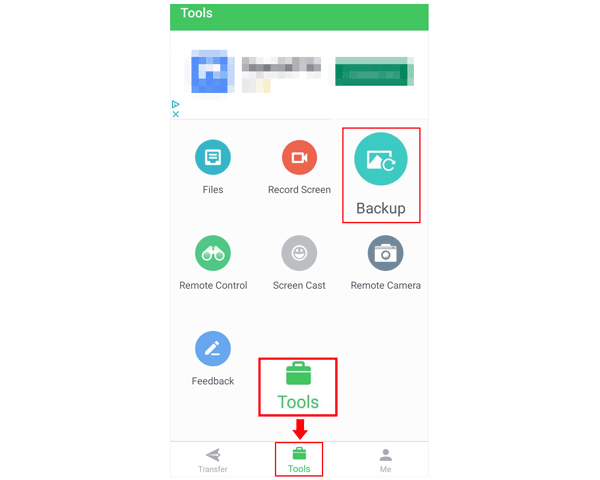
+ Samsung データを一度に PC にバックアップします。
+ Samsung デバイス上のバックアップに必要なフォルダーを選択できます。
+ ワイヤレスバックアップをサポートします。
・無料版ではデータ量など一部の機能に制限があります。
- ワイヤレスバックアップには安定したインターネット接続が必要です。
- 一部のユーザーは、特に大きなファイルがある場合、またはインターネット接続が遅い古いデバイスを使用している場合に、ファイルの同期またはバックアップの遅延を報告しています。
Samsung データをクラウド ストレージ領域にバックアップしたい場合は、この部分でバックアップ アプリを 1 つ選択できます。これらはすべて、Samsung デバイスのクラウド バックアップを完了するのに役立ちます。
Samsung Cloud は、ユーザーが Samsung デバイスから連絡先、メッセージ、ドキュメント、その他の重要なファイルなどのデータをバックアップできるクラウド ストレージ サービスです。これは、Samsung ユーザーがデータを簡単かつ安全に管理できるように設計された統合サービスです。
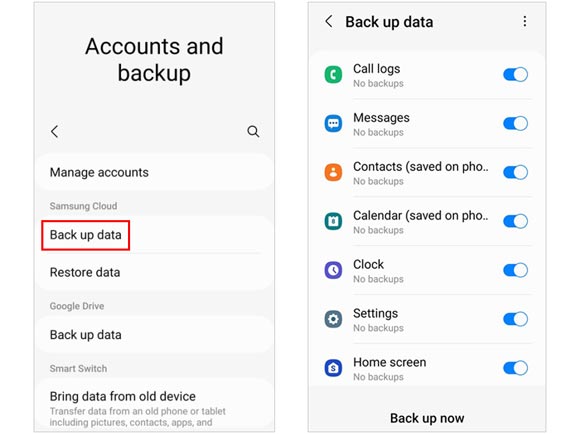
+ 設定で Samsung デバイスを設定している限り、自動バックアップをサポートします。
+ 現在または新しい Galaxy デバイスのデータを簡単に復元できます。
+ セキュアフォルダー内のデータを安全にバックアップできます。
- 提供される無料ストレージは 5 GB のみです。さらに多くのスペースが必要な場合は、有料プランに加入する必要があります。
- Samsung Cloud は、Samsung デバイス専用に最適化されています。
OneDrive は、ユーザーがファイルをオンラインに保存し、デバイス間で簡単にアクセスして共有できるようにする Microsoft のクラウド ストレージ サービスです。バックアップに関しては、特に個人または小規模ビジネスでの使用において、OneDrive は信頼性の高いソリューションとして機能します。
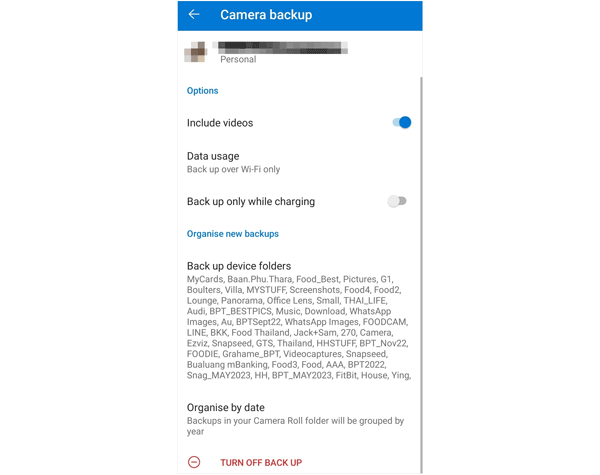
+ Samsung Galaxy デバイスは、写真やビデオをバックアップするために OneDrive と統合されています。
+ Samsung デバイスからファイルを自動的に同期し、バックアップします。
+ ファイルのバージョン履歴を保持します。つまり、何か問題が発生した場合にファイルの以前のバージョンに戻すことができます。
+ コンピューター、スマートフォン、タブレットなど、インターネットにアクセスできるあらゆるデバイスからファイルにアクセスできます。
- 限られた量の無料ストレージ (5 GB) を提供します。
- カメラバックアップのみをサポートします。
- 場合によっては、OneDrive で同期の問題が発生し、デバイス間でファイルが期待どおりにバックアップまたは更新されないことがあります。
Google ドライブは、個人ファイルの便利でユーザーフレンドリーなバックアップ ソリューションであり、堅牢なセキュリティ機能と簡単なアクセスを提供します。 Samsung Galaxy デバイスに Google ドライブをインストールしている限り、手間をかけずに自動バックアップ機能を有効にすることができます。写真、ビデオ、ドキュメント、MP4 ファイルなどを Google アカウントにバックアップできます。

+ Samsung データを Google アカウントにワイヤレスでバックアップします。
+ 必要なファイルを選択してアカウントにアップロードできます。
+ 同じアカウントにログインすると、他のデバイスでアップロードしたファイルに直接アクセスできるようになります。
- 15 GB の無料ストレージが利用可能ですが、この容量はすべての Google サービス (Gmail、Google フォトなど) で共有されます。
- システム ファイル、アプリケーション、またはその他のユーザー作成以外のコンテンツのバックアップはネイティブにサポートされていません。
Dropbox は、Samsung やその他のモバイル デバイス向けの信頼できるクラウド バックアップ アプリです。選択したファイルとフォルダーの自動バックアップもサポートしています。
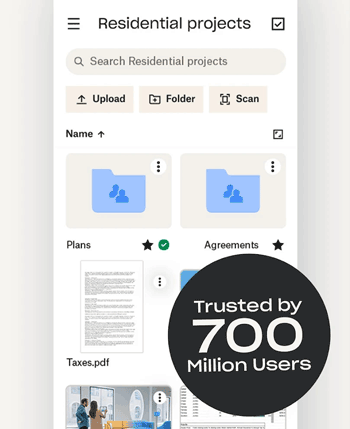
+ Samsung デバイスで自動バックアップを設定できます。
+ バックアップ ファイルを簡単に管理できます。
+ 外付けハードドライブをバックアップする機能により、データの安全性がさらに高まります。
- 提供される無料ストレージは限られており、大容量のストレージ プランには費用がかかる場合があります。
- 安定したインターネット接続に依存します。
Q1: Samsung スマートフォンのアプリと設定をバックアップできますか?
はい、Smart Switch または Samsung Cloud を使用して、Wi-Fi パスワード、壁紙、その他の設定を含むアプリと設定をバックアップできます。さらに、Samsung Backup and Restore と Samsung Messages Backup では、インストールされているアプリをバックアップできます。
Q2: Samsung バックアップからデータを復元するにはどうすればよいですか?
バックアップアプリによって異なります。 Samsung バックアップと復元を使用する場合は、携帯電話またはタブレットをコンピュータに接続し、ソフトウェアを起動できます。次に、「復元」オプションを選択して、バックアップ ファイルとデータの種類を選択します。次に、「復元」アイコンをクリックして、接続されているデバイスにデータを復元します。復元されたデータは既存のファイルを置き換えません。
Samsung デバイスをコンピュータにバックアップする場合でも、クラウドにバックアップする場合でも、さまざまなニーズや好みに対応できるオプションが多数用意されています。ワンクリック バックアップ ツール - Samsung Backup and Restore - は、その中で最も効率的なバックアップ アプリです。これを使用すると、ファイル サイズの制限やクラウド ストレージ容量の制限がありません。 Samsung データを PC または Mac に自由にバックアップできます。
関連記事
HTC のバックアップと復元: 4 つの信頼性の高い方法で HTC データをバックアップおよび復元します
データ転送を容易にする 16 の Samsung スマート スイッチの代替品
Samsung の連絡先の回復 - Samsung から削除された連絡先を回復する方法
Samsung Music Recovery に関する便利なガイド |削除した曲を簡単に復元
5 つの簡単な方法で Samsung 携帯電話をコンピュータに同期するにはどうすればよいですか?
Samsung の携帯電話とタブレットのスペースを解放するための最高の Samsung クリーナー アプリ
Copyright © samsung-messages-backup.com All Rights Reserved.